بازیابی اطلاعات هارد M.2
مرکز هارد ایران نخستین مرکز ریکاوری اطلاعات هارد SSD و M.2 ,MSATA با پیشرفته ترین تجهیزات فوق تخصصی ریکاوری هارد NVME SSD و بازیابی اطلاعات هارد M.2 و تعمیر هارد SSD می باشد.
بسیار مهم است که هارد های SSD , M2 ,mSATA, دستکاری نشوند و با همان خرابی اولیه هارد به مرکز هارد ایران ارسال شود. چراکه فشار وارد کردن به هارد SSD که سیستم شناسایی نمی کند و یا با خرابی های دیگر مواجه است فقط مشکل را بزرگتر می کند و شانس ریکاوری و بازیابی اطلاعات هارد M.2 را به حداقل می رساند.
کافیست شرایط ارسال قطعه را مطالعه کنید
و در اسرع وقت هارد راجهت بررسی به مرکز هارد ایران ارسال کنید.
درباره مرکز هارد ایراندر چه شرایطی اطلاعات SSD در خطر است؟
- اگر هارد اس اس دی دیتکت و شناسایی نمی شود
- ظرفیت SSD کم شده است
- raw شدن SSD
- اگر هارد SSD داغ می کند
- اگر هارد SSD هنگ می کندمطمئنا مشکل سخت افزاری است و فشار وارد کردن به هارد SSD که سیستم شناسایی نمی کند و یا با خرابی های دیگر مواجه است فقط مشکل را بزرگتر می کند و شانس ریکاوری اطلاعات را در این هارد ها را به حداقل می رساند.
هارد m.2 چیست؟
هارد های m.2 یک درایو حالت جامد (SSD) است که در کارتهای توسعه حافظه داخلی نصب شده استفاده میشوند. درایوهای SSD M.2 به گونهای طراحی شدهاند که عملکرد ذخیرهسازی با سرعت بالاتر را در دستگاههای نازک و با محدودیت انرژی، مانند لپتاپهای اولترابوک و یا تبلت ها را امکانپذیر کنند. آنها به طور کلی کوچکتر از سایر SSDها هستند.
درایوهای SSD M.2 برای افرادی که در حال ساخت یا ارتقای کامپیوتر شخصی (PC) یا لپ تاپ برای کارهایی مانند بازی، ساخت انیمیشن های سه بعدی، ویرایش ویدیو یا انتقال فایل های بزرگ هستند، پرکاربرد می باشند.
درایوهای M.2 برای اتصال به مادربرد نیازی به کابل ندارند. در عوض، آنها مستقیماً با یک اسلات اتصال اختصاصی M.2 به مادربرد وصل می شوند.
یک SSD M.2 را می توان با هر دو پروتکل SATA و PCIe استفاده کرد.ساتا برای اتصال و انتقال اطلاعات از هارد دیسک ها به سیستم های کامپیوتری است و PCIe که یک پورت اتصال پرسرعت برای اضافه کردن تجهیزات و قطعات جانبی سیستم کامپیوتری می باشد، برای اتصال کامپیوتر به یک یا چند دستگاه جانبی استفاده می شود.



پاک شدن اطلاعات هارد SSD M.2 ,mSATA
ریکاوری اطلاعات هارد NVME SSD و بازیابی اطلاعات هارد M.2
معمولا در لپتاپ های سری جدید از هارد ساتا و هارد SSD M2 و یا هارد mSATA بصورت همزمان استفاده می شود.
کاربران معمولا برای تعویض ویندوز به این نکته توجه نمی کنند و یا لپ تاپ را به افراد غیرمتخصص که در این مورد اطلاعات ندارند می سپارند.
همین موضوع باعث از دست رفتن اطلاعات در لپ تاپ می شود.
از آنجا که بصورت پیش فرض هارد های اس اس دی SSD از قابلیت TRIM بهره می برند، با پاک شدن اطلاعات روی هارد اس اس دی و یا فرمت کردن هارد SSD و یا نصب اشتباه ویندوز روی هارد های SSD , M2 ,MSATA باعث می شود اطلاعات را برای همیشه از دست بدهید.
چرا غیرفعال کردن قابلیتTRIM در هارد SSD مهم است؟
اطلاعات ذخیره شده در هارد SSD باید هر چند وقت یکبار به صورت فیزیکی حذف شوند تا وقتی هارد اساسدی پر می شود،فضایی را برای فایل ها و اطلاعات جدید ایجاد کند.
دلیل آن وجود تراشه های حافظه فلش NAND است که در داخل SSD ها استفاده می شود.
از سوی دیگر، در هارد های سنتی، اگر اطلاعات حذف شوند، اطلاعات جدید جایگزین و یا رونویسی میشوند.
ولی در هارد های اس اس دی و M2 یا mSATA، زمانی که هارد پر می شود و فضای خالی در دسترس نیست،
بصورت اتوماتیک اطلاعات روی هارد برای همیشه از بین می رود.
در هارد SSD باید فضای مورد نیاز قبل از کپی اطلاعات جدید و یا ایجاد فایل جدید در هارد SSD وجود داشته باشد به این نکته توجه کنید:
اگر هارد SSD فرمت شود و قابلیت تریم (TRIM) در هارد SSD غیرفعال نشده باشد دیگر شانسی برای ریکاوری اطلاعات وجود نخواهد داشت. اگر یک پوشه در اس اس دی پاک شود دیگر شانس بازیابی اطلاعات ندارد.
به این دلیل که بعد از فرمت هارد و یا پاک شدن اطلاعات،
تمام سکتور های موجود در آن درایو یا هارد خام می شود تا هارد با افت سرعت مواجه نشود.
اساسا روی هارد SSD M.2 یا mSATA نباید اطلاعاتی ذخیره و نگهداری کرد.
این هارد ها جهت افزایش سرعت عملکرد سیستم عامل ها و برنامه ها کاربردی تر هستند.
قابلیت TRIM را در هارد SSD غیرفعال کنید
اگر روی هارد اطلاعات مهم دارید باید قابلیت TRIM را غیرفعال کنید. وارد Properties شوید سپس Tools را انتخاب کرده و بعد روی Optimize کلیک کنید .در این بخش می توانید ببینید که قابلیت Trim در هارد تان فعال یا غیر فعال است.
بررسی انواع خرابی ها و بازیابی اطلاعات هارد M.2
در بدترین حالت، اس اس دی m.2 شما ممکن است بوت نشده باشد یا عمر استفاده آن در سیستم شما به پایان رسیده باشد. وقتی این اتفاق میافتد، نمیتوانید رایانه را بوت کنید یا به اطلاعات ذخیرهشده روی دیسک دسترسی داشته باشید. و نیاز به بازیابی اطلاعات هارد M.2 پیدا خواهید کرد. در لیست زیر برخی از دلایل از دست دادن اطلاعات یک SSD مرده M.2 جمع آوری شده است:
آسیب فیزیکی و بازیابی اطلاعات هارد M.2
اگر پیغام خطای ” The request failed due to a fatal device hardware error”را مشاهده کردید، به این معنی است که هارد دیسک یا SSD رایانه شما از نظر فیزیکی آسیب دیده است و سیستم عامل نمیتواند به آن دسترسی داشته باشد یا عملیات خواندن/نوشتن را انجام دهد. این نوع خطا می تواند در درایوهای پرتابل مانند هارد اکسترنال یا انواع فلش نیز رخ دهد.
آسیب نرم افزاری و بازیابی اطلاعات هارد M.2
در حالی که بسیاری از مردم نگران مشکلات سخت افزاری هستند، مشکلات نرم افزاری زیادی نیز وجود دارد که می تواند باعث از دست رفتن اطلاعات شود که به آن Logical Corruption گفته می شود. این مشکلات برای یک هارد m.2 شامل از دست رفتن پارتیشن ها و یا حملات ویروسی و از بین رفتن اطلاعات باشد.
فراموش کردن بک آپ
گاهی اوقات ممکن است اسناد مهم به دلیل عدم وجود بک آپ از بین بروند. SSD m.2 دستگاهی است که ظرفیت نگهداری تا 1 ترابایت داده را دارد و می تواند چندین فایل را به طور همزمان ذخیره کند. این کار مدیریت فایلها و مرتب نگه داشتن آنها را برای شما آسانتر میکند، اما باید در نظر داشت که کاربرد اصلی این نوع اس اس دی ذخیره دائمی اطلاعات شما نمی باشد و اگر اقدامات احتیاطی را انجام ندهید، حذف یا فرمت کردن یکی از این درایوها میتواند منجر به از دست دادن تمام دادههای موجود در آن شود.




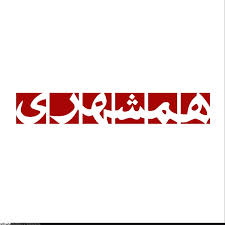



























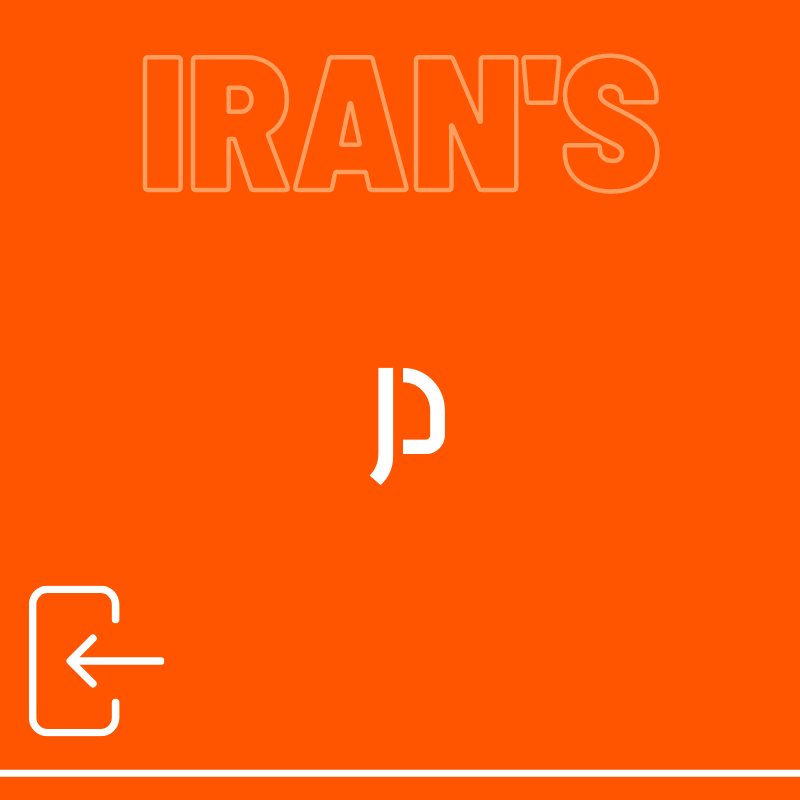





























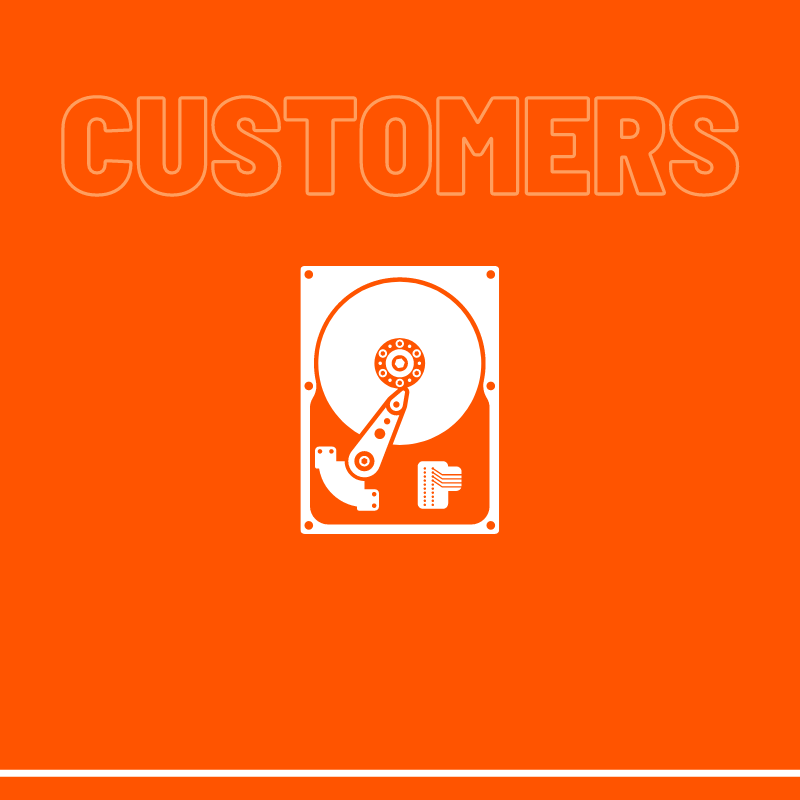






























سلام
هارد ssd در شرکت داریم که اطلاعات حسابداری و مالی شرکت داخلش هست دو جا هارد را نشان دادیم گفتند انجام شدنی نیست شما می تونین این هارد رو ریکاوری کنید؟
m2 1TB adata NVME مدل هارد هست
تمامی برند ها و ظرفیت ها و انواع هارد اس اس دی
mSATA – NVME – SSD
ای دیتا ، وسترن دیجیتال WD ، سامسونگ و …
را مرکز هارد ایران پشتیبانی می کند.
با سلام ، یک حافظه ADATA M.2 SX6000NP 256GB دارم که اطلاعات بسیار مهمی در آن بوده حدود 2 گیگابایت ، تقریبأ نصف ظرفیت همین درایو 256 هم پربوده ، اشتباهی روی آن ویندوز و برنامه ها از نو نصب شدند ، آیا امکان بازیابی اطلاعات هست ؟ بسیار مهم و حیاتی هستند . ممنون میشم راهنمایی بفرمائید . با تشکر و احترام
سلام, متاسفانه بدلیل رونویسی امکان ریکاوری اطلاعات هارد اس اس دی وجود ندارد.
سلام، SSD m2 گیگابایت، 256 گیگ که ویندوز 10 روش نصب بود. دو روز پیش بوت نشد. با خطای 0xc0000001 درصفحه آبی
ریکاوری ویندوز جواب نداد. به دستورات زیر رسیدم:
bootrec /fixmbr
bootrec /fixboot
bootrec /rebuildbcd
که دومی به Access Denied خورد.
اشتباها پارتیشن ویندوز پاک کردم. دوباره پارتیشن رو ساختم. با هیچ برنامه ریکاوری هارد اطلاعاتی پیدا نشد.
امکان بازیابی وجود دارد؟
بدلیل تغییر فایل سیستم متاسفانه دیگر شانسی برای ریکاوری ندارید
قبل از پاک کردن درایو ویندوز شانس ریکاوری کامل اطلاعات را داشتید.
سلام، فایل سیستم رو تغییر ندادم، هم قبل از پاک کردن پارتیشن ویندوز و هم بعد از دوباره ساختن آن، فایل سیستم NTFS بود. باز هم امکان ریکاوری وجود ندارد؟
سلام
چند روز پیش (یکشنبه ۶ بهمن، تعطیل) سوال پرسیده بودم و در انتظار تایید و پاسخگویی بود. دیروز دوشنبه ۷ بهمن چک کردم نه تنها پاسخی نبود بلکه سوال هم حذف شده بود!!!
درود بر شما
پاسخ داده شده
صفحه را با کلید های ctrl +f5 رفرش کنید.
سلام، بله مشاهده شد. ممنون
سلام، فایل سیستم رو تغییر ندادم، هم قبل از پاک کردن پارتیشن ویندوز و هم بعد از دوباره ساختن آن، فایل سیستم NTFS بود. باز هم امکان ریکاوری وجود ندارد؟
سلام،
هنوز به این سوال جواب نداده اید:
فایل سیستم رو تغییر ندادم، هم قبل از پاک کردن پارتیشن ویندوز و هم بعد از دوباره ساختن آن، فایل سیستم NTFS بود. باز هم امکان ریکاوری وجود ندارد؟
سلام،
هنوز به آخرین سوالم جواب نداده اید.